Questradeに投資口座を開設した次のステップ。
あなた宛てに割り振られた投資口座に「入金」する方法を解説します。
Questradeを知らない人はコチラから↓
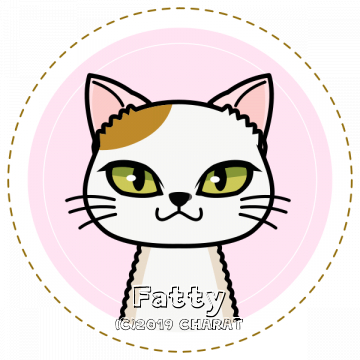

などなど。
入金方法と言っても色々なやり方があって、どれを選べば良いかわからない。
そんな人に読んで欲しい記事を書いて行きます。
- Questrade口座を開設して、まだ入金したことがない人。
- 一番簡単な入金方法が知りたい人。
とりあえず結論から書くと…
- Bill paymentを使った入金が一番簡単です。
(実際に僕が利用してる方法です)
ですので、この記事では「Online Banking (Bill payment)」を用いた入金方法のやり方を紹介します。その他の入金方法のやり方が知りたい人には役に立たない記事となってます。
- アカウントナンバーの打ち間違いには注意すること。
- ETFで投資を考えてる人は、投資信託のように「自動売買は無い」ことを理解する。
では実際に中味について書いて行きます。
入金方法の種類
いざ実際にQuetradeの投資口座に入金しようとすると、その種類の多さに戸惑う場合もあると思います。それぞれの特徴を理解して、あなたに最適な方法を選択しましょう。
勘違いして欲しくないのは、どの方法を選んでも問題無いというコトです。
- Online Banking (Bill payment)
- Interac Online (e-transfer)
- Pre-authorized deposit
- Bank draft
- Cheque
- Wire transfer
この他にもUS fundなどあるんですが、利用する人も限られてると思うので割愛します。
これより色んな方法で「入金」する方法があることがわかると思います。
といっても悩む必要はありません。
カナダで銀行口座を所持している場合は、「Online Banking」もしくは「Interac Online」が必ず利用出来るので、どちらか一方好きな方を選べば良いです。
Online Bnking (Bill payment)です。
(↑銀行によって呼び名が違います。)
Interac Onlineも簡単ですが、銀行によっては「手数料」が発生する場合があります。
入金するのに手数料とられてたら、投資したいのに意味ないですよね。
Online banking (Bill payment)を用いた入金のやり方
実際に「Bill payment」を用いた、入金のやり方を紹介します。
大きく分けて、2ステップあります。
Questrade側での確認事項と、あなたのメイン銀行側での手続きの2つです。
簡単に言うと…
入金先を確認し、間違いなく振り込むというコトです。
【Questradeに開設した投資口座番号を確認しよう】
- Questradeにログイン
- 「Funding」から「Online Banking」を選択
- Questradeの口座番号を確認
- しっかりメモを取って、間違いないようにする
【あなたの銀行のオンラインバンキング側での作業】
- 銀行のオンラインバンキングにログイン
- Online Banking (Bill payment)を選択
- 「Add a payee」を選択し、Questradeを新規追加する。
- 【ステップ1】で確認した、Questradeの口座番号を入力する。
- 金額と入金日を指定
- 入金する
簡単に書けば、以上となります。
銀行によって多少やり方が変わりますが、大きく大差はないはずです。
Online Banking (Bill Payment)の登録方法
ステップ2について詳細に紹介するので、文字だけではわかりずらい場合は参考にしてください。
今回はCIBCを例に説明します。
TDであろうと、RBCだろうと、カナダの銀行やクレジットユニオンなら大差ないので同じように登録できるはずです。
まずは、銀行の「オンライン・バンキング」にログインします。
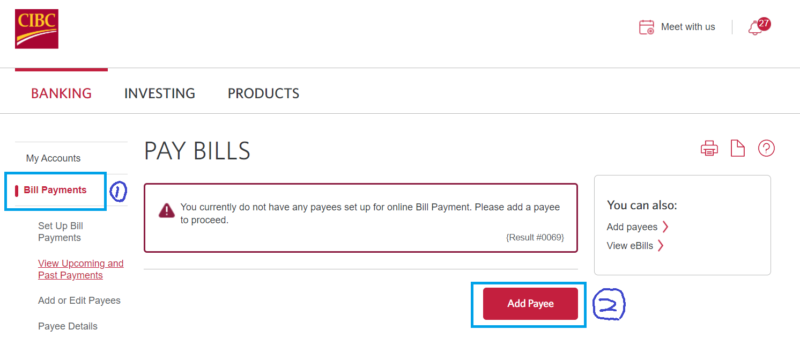
↑オンラインバンキング上にある「Bill payment」をクリックします。
銀行によっては、「Bill Payment」が「Online Banking」と呼ばれている場合があります。
これで「Questradeで口座開設した、あなたの投資口座」を登録する準備が出来ました。
新規登録するので「Add Payee」をクリック。
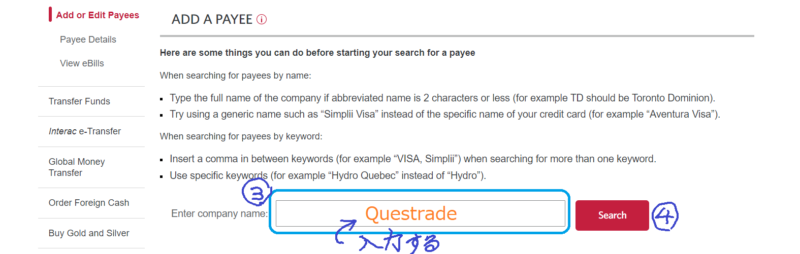
↑Enter company nameと表示されてる横の空白に、「Questrade」と手入力します。
上手く入力できらたら、「Search」ボタンをクリックして次に進みます。
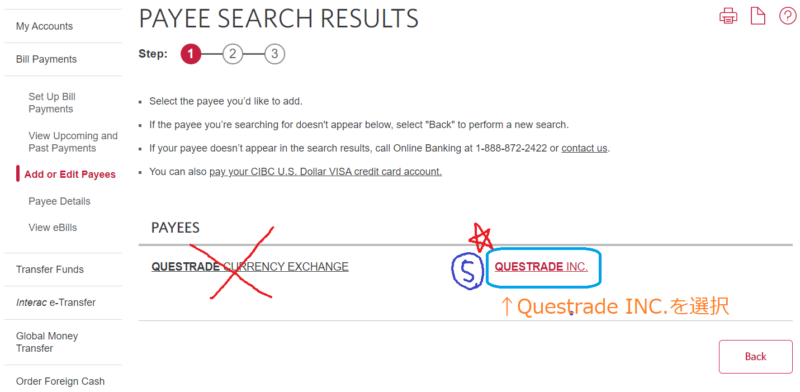
↑いくつか候補が表示される場合があるので、「Questrade INC.」をクリックします。
Questrade INC.が無い場合は、“Questrade Inc”, “Questrade Online Brokerage”, “Questrade”のどれかが必ず表示されてるはずです。
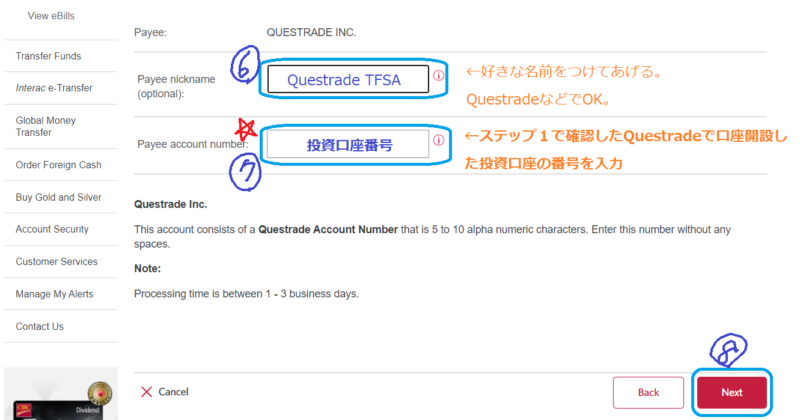
↑ココに「ステップ1」で確認した、Questrade側の情報を入力します。
- Payee:「Questrade INC」と表示されてるコトを確認
- Payee nickname:適当なニックネームを付ける
- Payee account number : Questradeの口座番号を入力
ニックネームは投資口座だとすぐに見分けがつくようなものが良いです。
入力したQuestradeの口座番号が正しいか、必ず再確認しましょう。
全て入力したら、「Nest」をクリックして確認画面に進みます。
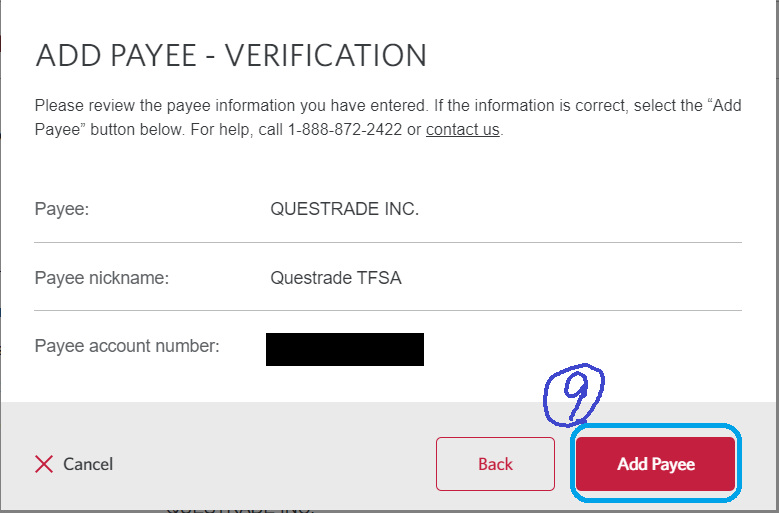
↑すべて正しいか確認して、登録完了です。
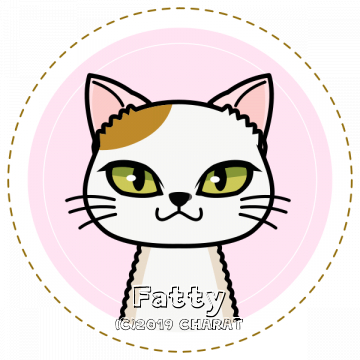
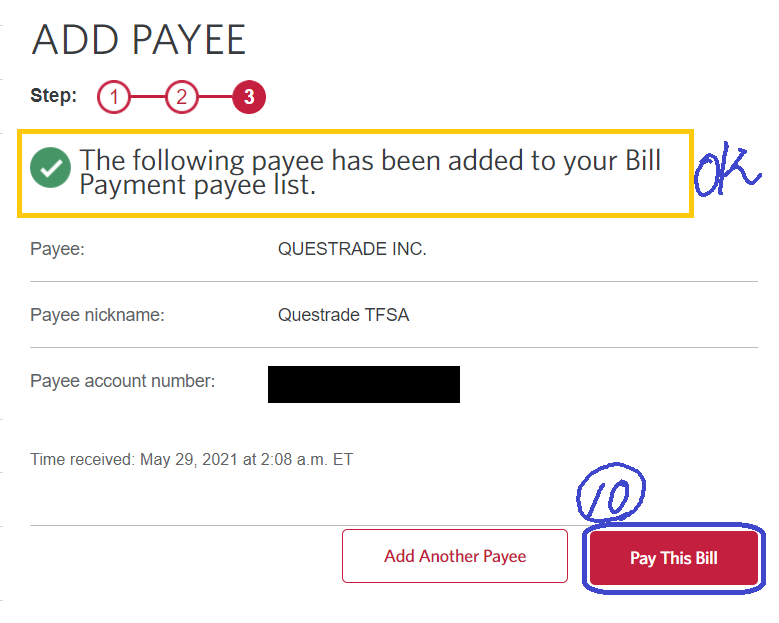
↑「The following payee has been added to your Bill Payment payee list」という英語が表示されれば登録完了です。

このまま「振込」したい場合は「Pay This Bill」をクリックして進みます。
振込はまた今度という場合は、もうページを閉じて問題ありません。次回以降は「Bill Payment」をクリックするだけで、Questradeがリスト上に表示されてます。
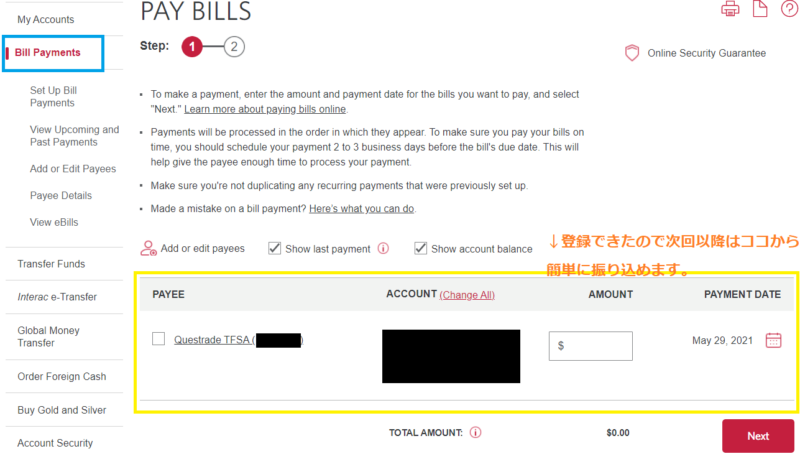
↑実際のページです。Questradeが登録されてるのが見て分かります。
Online Banking (Bill Payment)でQuestrade口座に振り込む方法
さて、実際に振り込む方法です。
もうBill Paymentに登録してるので、めちゃくちゃ簡単です。
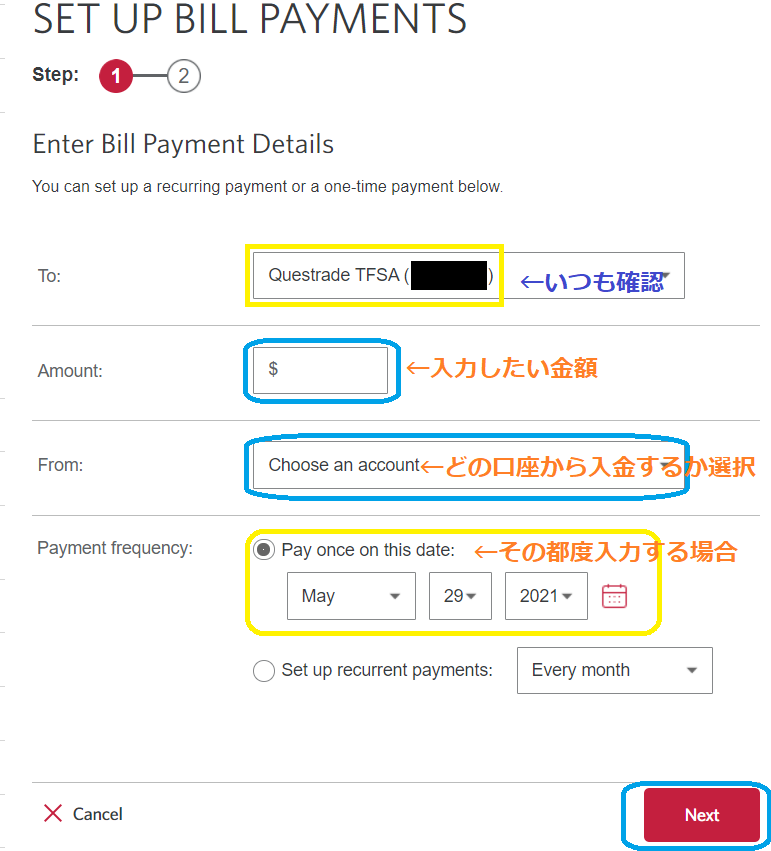
- To : 振込先が正しいか確認。(特に最初の一回目)
- Amount : 振り込む金額を入力 ($1000など)
- From : どの口座から振り込むか選択 (Checking or Saving etc…)
- Payment frequency : 毎回同じように振り込むか、自動引き落としを選択します。
初めてQuetradeに振り込む場合は、まずは少額振り込んでみて「確実にQuestrade口座に反映される」ことを確かめるコトをおススメします。
Questrade口座に入金が反映されるまでには、約3日ほどかかる場合があります。
ETFで積み立て投資をする場合…
- 自動引き落としを設定しても意味ないです。
あくまでも入金はQuestrade口座にされるだけで、ETFの買い付けは自分でその都度行う必要があります。
Mutual fund(投資信託)で積み立て投資をする場合…
- 自動引き落としは必須です。
自動引き落としにするコトで、買い忘れを防止できます。
【Questrade】入金方法をマスター
この記事をココまで読んだ人は既にQuestradeで投資をスタートする準備ができた人だと思います。
この他にも投資に関する記事をいくつか書いてるので、是非読んでいただけたらと思います↓
カナダで投資Lifeをエンジョイしましょう。
最後まで読んでいただき、ありがとうございました。



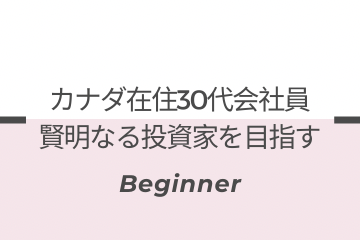





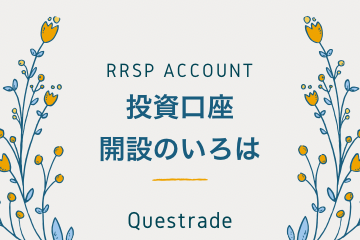



こんにちは、私もカナダに住む30代女子、投資に最近興味を持ち始め、クエストレードを利用して投資を開始するところです!
口座開設、入金をして株を買うところ(何故かFailedになってしまいまだ購入に至っていませんが)まで来ています!
恥ずかしながらカナダでも約10年住んでいますが、TSFAやRSPもやっと目を向けたところです
もし良ければ株の購入方法や、私のように株がうまく買えない人へのアドバイスも載せて頂けると嬉しいです
お仕事もされていらっしゃるようですし、ブログに載せたいアイディアもたくさんあると思いますので、軽いリクエストとして受け止めていただければ幸いです!
コメントありがとうございます!
どのようなエラーが出たのか、具体的に教えていただけると嬉しいです。
Questradeでの、一般的な株の購入方法をブログにまとめたので是非そちらを読んでいただけたらと思います。
エラーが続くようでしたら、契約手続きに不備があるのかもしれません。
僕も1年前に勉強開始始めたばかりですので、ほぼ一緒ですよ。笑
はじめまして
よしあきさんのプログみてクエストレードで投資をはじめようとしてるものです。
1点教えて頂きたいです。
クエストレードに入れたお金を銀行の口座に移す事はできるのでしょうか?
また、できる場合はどの様に実施すれば良いか教えて頂きたいです。
ただぴさん、
Questradeにログイン後「Withdraw fund」から銀行へのお金の引き出しが可能ですよ。
お金の転送方法により手数料が違いますが、カナダの銀行当てであれば無料だと認識してかまわないと思います。
返答が遅れて申し訳ないです。また何かありましたら「お問い合わせ」もしくは「Twitter」だと返事が早くできると思います。